En bra presentation är konsekvent och enhetlig ihur det presenterar information. Det är därför det alltid är en bra idé att hålla sig till samma teckensnitt, samma färgschema och samma teckenstorlek för alla dina bilder. Om du använder PowerPoint för att göra dina presentationer, vet du förmodligen att all text du anger i en textruta resulterar i att rutan ändrar storleken. Det gör detta för att passa texten men det slutar röra med bildens layout. Om du vill att alla textrutor ska ha samma storlek kan du inaktivera automatisk anpassning av text i PowerPoint och textrutan ändrar inte längre storleken på sig själv. Istället kommer det att indikera hur mycket text som rinner över från den aktuella rutan.
Inaktivera automatisk anpassningstext
Öppna PowerPoint och gå till fliken Infoga. Klicka på knappen Textruta och rita textrutan på den aktuella bilden. Högerklicka på textrutan och välj Storlek och placering på snabbmenyn. Detta öppnar en menyfält till höger.
Expandera kontrollen i textrutan och välj alternativet 'Inte autofit'.
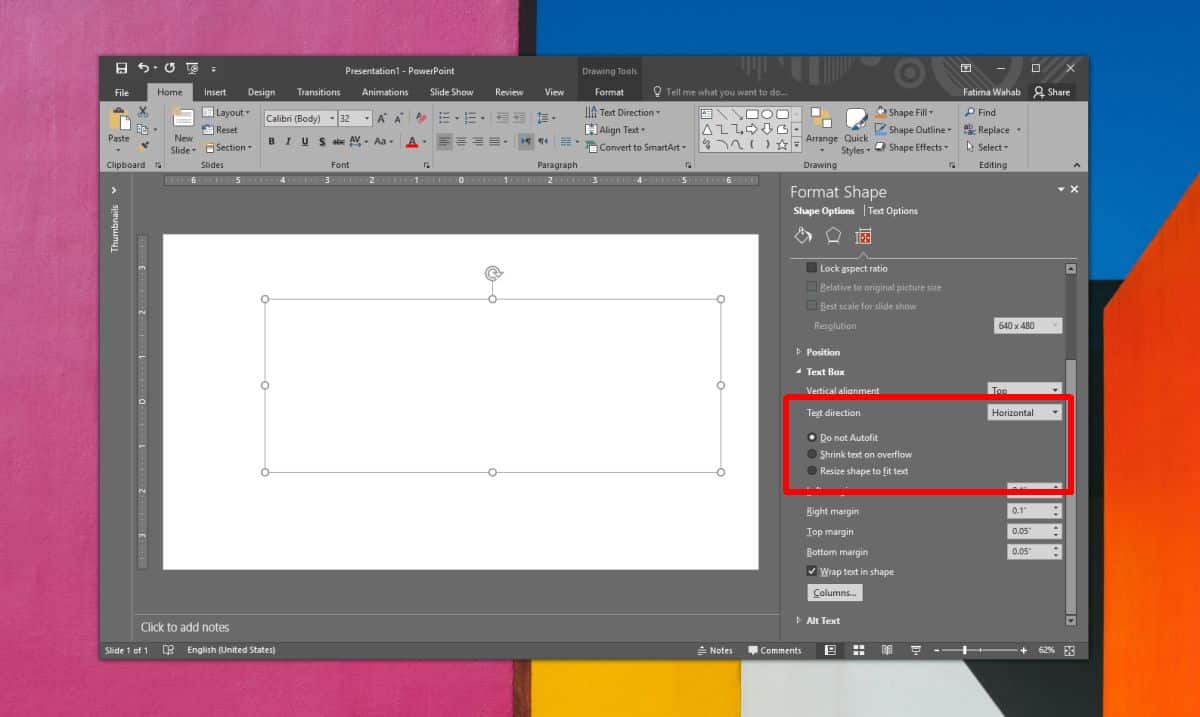
När du har gjort det klickar du in i textrutanoch klistra in eller skriv in vilken text du vill använda i bilden. Texten som inte passar i rutan rinner över från den. Den här texten kommer fortfarande att synas i presentationen så se till att du redigerar den så att den passar innan du slutför presentationen.
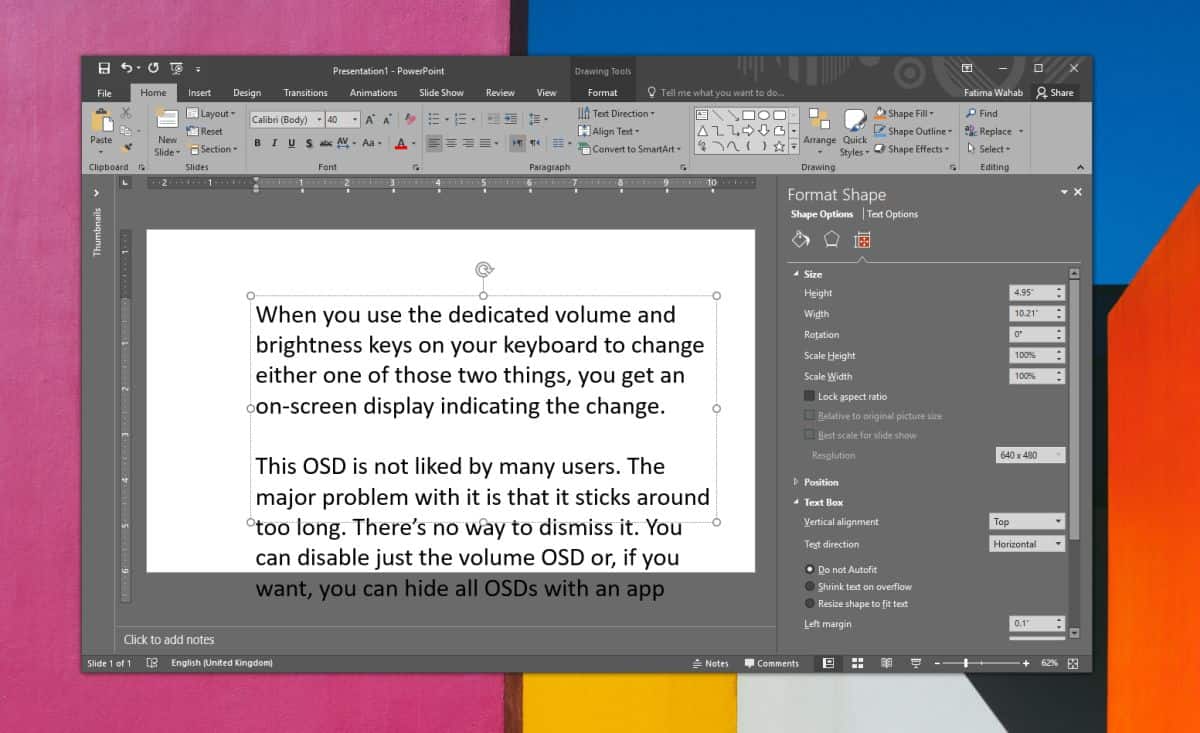
För att fixa texten och fortfarande hålla sig till teckenstorlekoch typsnitt som du använder i resten av din presentation kan du göra en av två saker; kan du ändra storleken på texten i alla dina bilder så att den är tillräckligt liten för att rymma all text du har lagt till dina bilder, eller så kan du dela upp texten och sprida den över två eller tre bilder.
Det andra alternativet tar mindre tid och visuellt är det förmodligen en bättre idé eftersom ingen verkligen gillar att titta på en vägg med text.
Ett tredje alternativ är att automatiskt ändra storlek påtext så att den passar textrutan. Alternativet kan aktiveras från samma panel där du inaktiverade autofit text från. Det här alternativet låter dig ha samma textruta, men storleken på texten inuti den kommer att variera beroende på hur mycket text det finns. Det här kan, eller kanske inte ser bra ut visuellt, så var försiktig om du väljer den här lösningen.













kommentarer